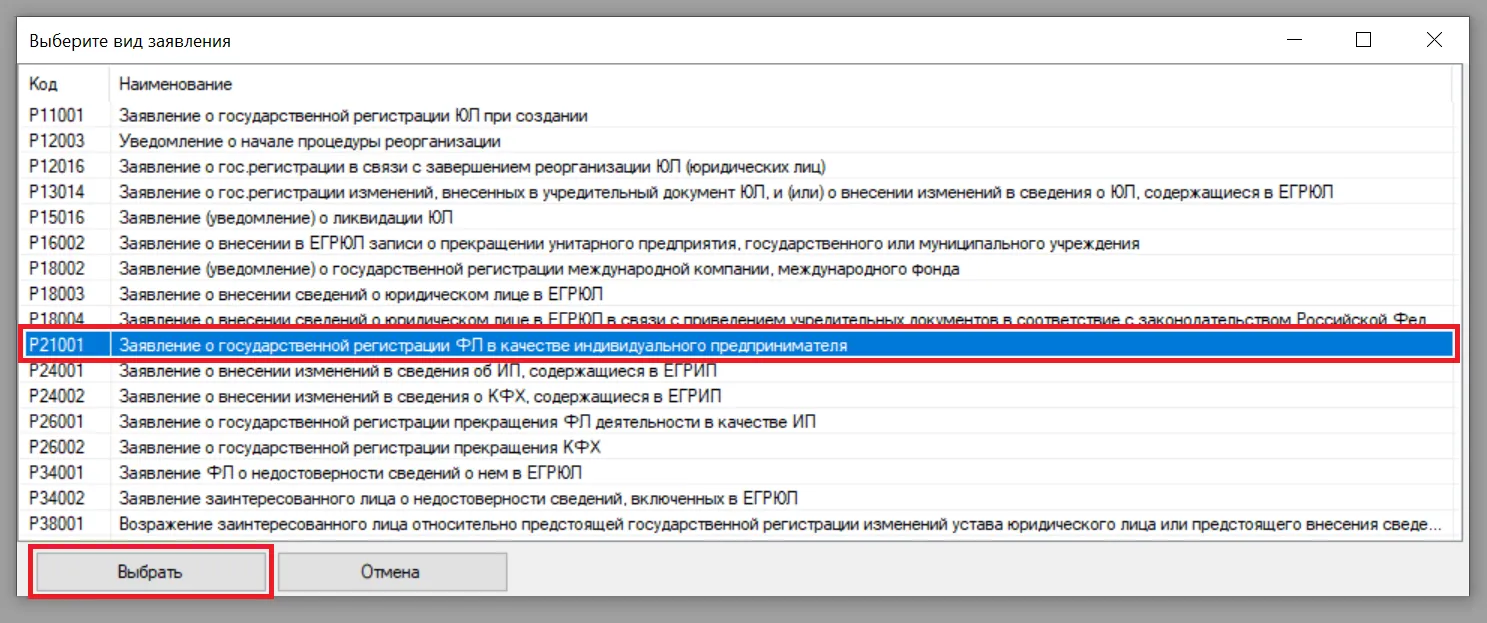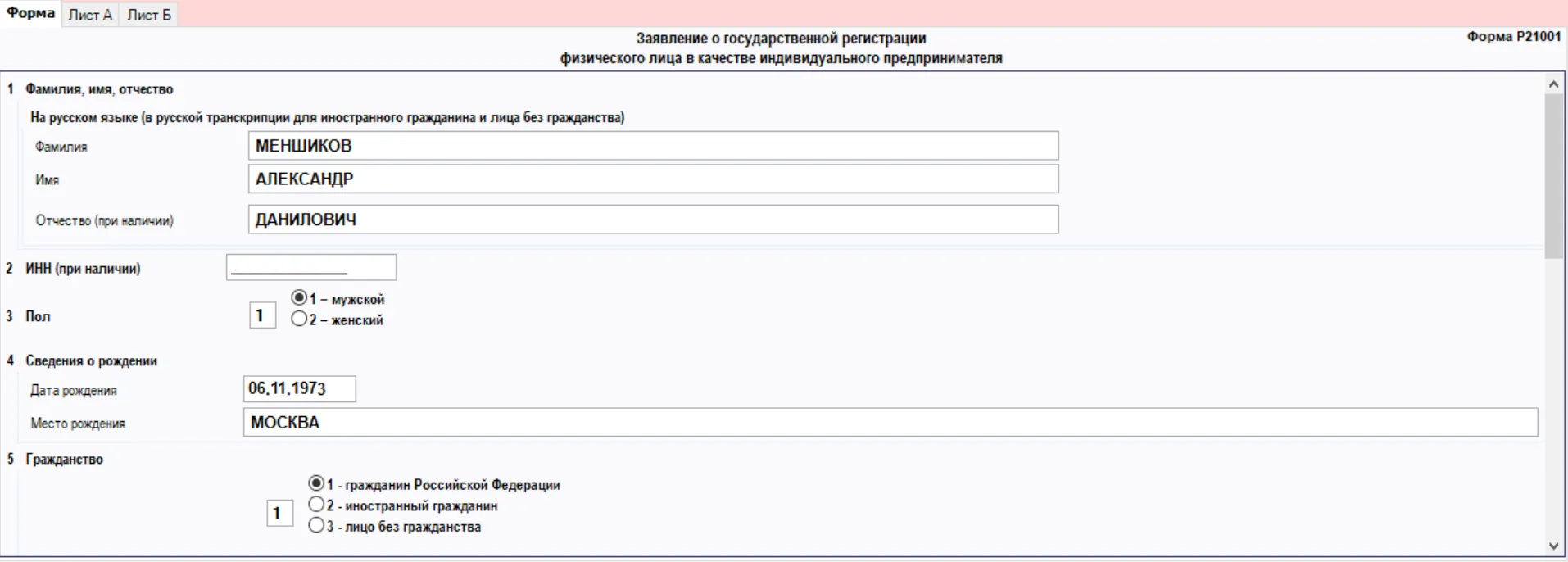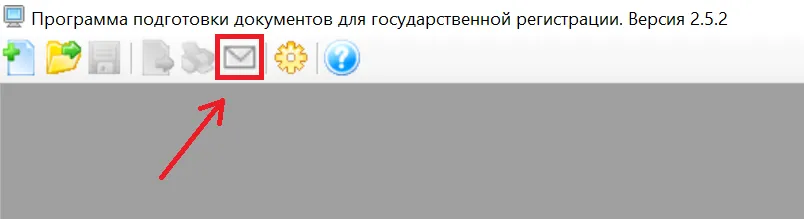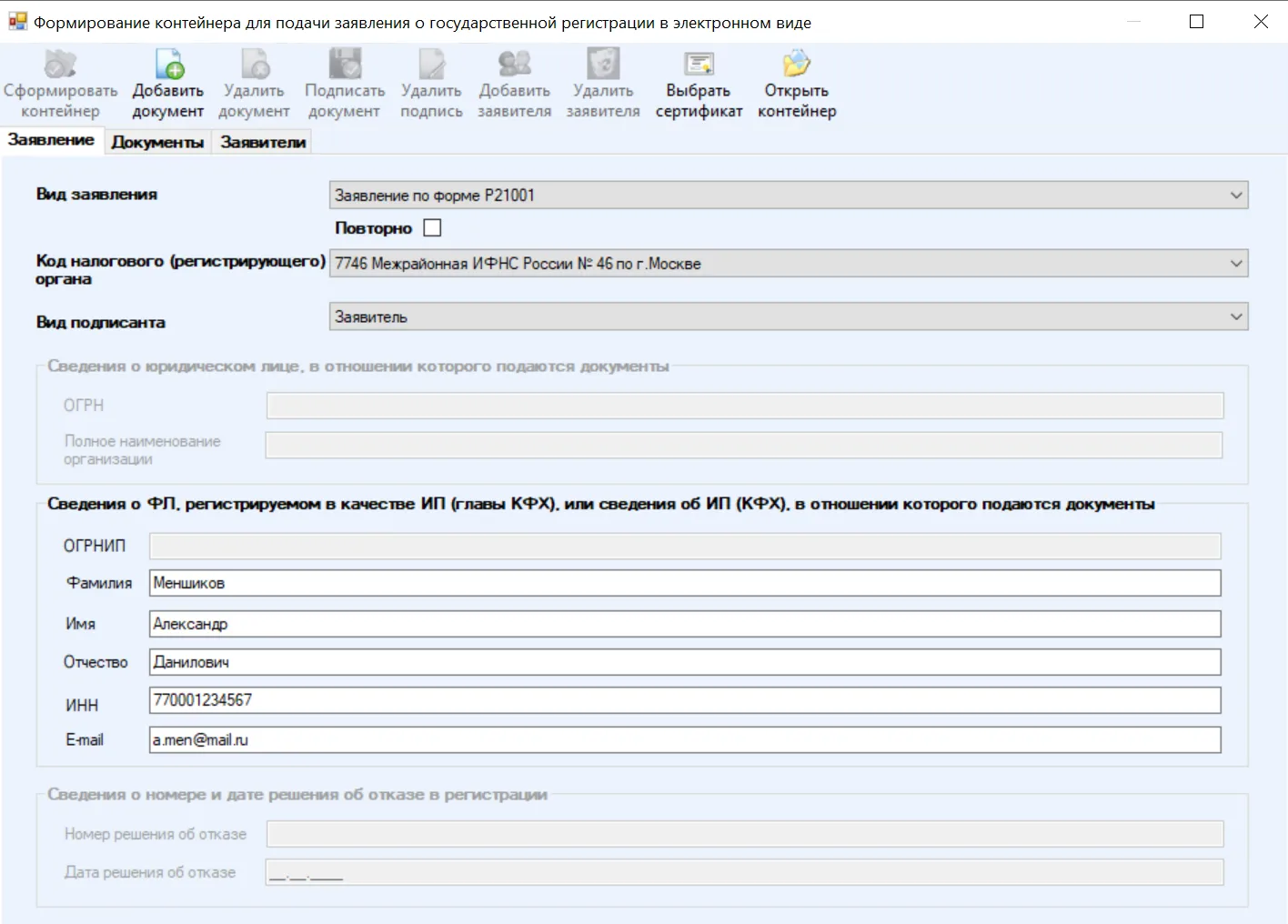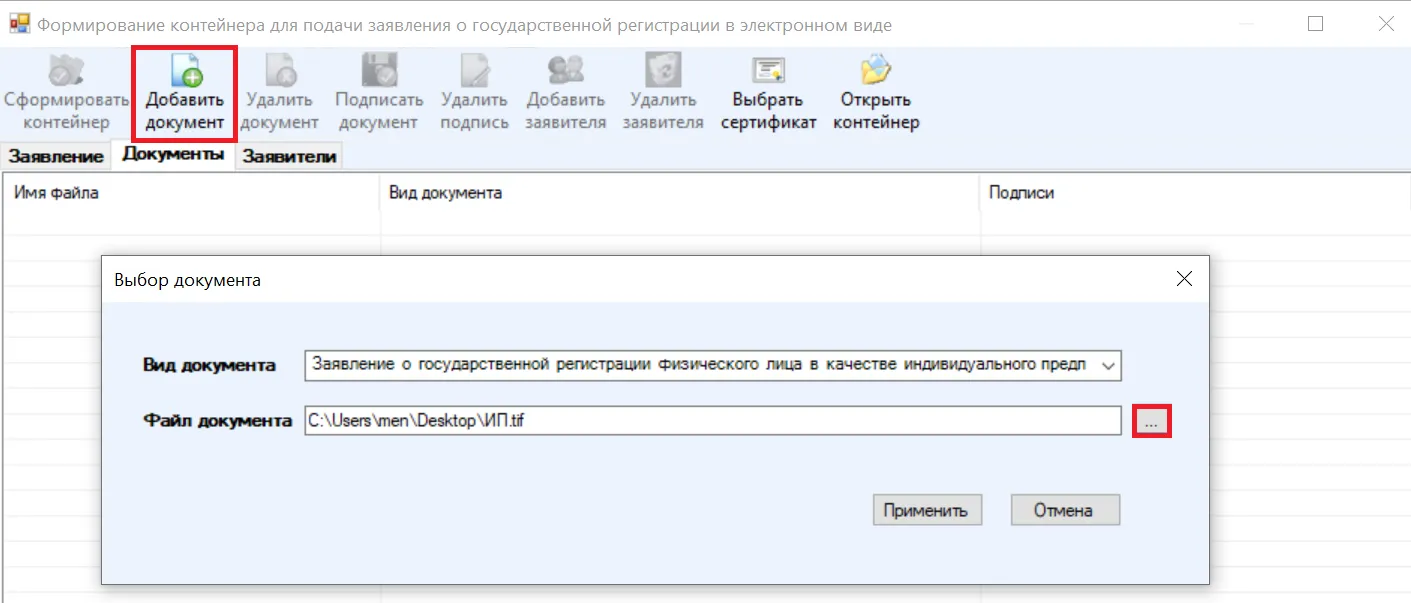Регистрация ИП на Госуслугах позволяет не посещать ФНС и не платить государственную пошлину при открытии бизнеса. Однако при открытии ИП на Госуслугах вам придётся использовать несколько сторонних сервисов. Приведём пошаговую инструкцию, как зарегистрировать ИП на портале государственных услуг.
Шаг 1. Подтверждаем учётную запись для регистрации ИП на Госуслугах
Воспользоваться порталом государственных услуг для открытия бизнеса могут только те пользователи, которые зарегистрировались на сайте и подтвердили свою учётную запись. Пошаговая регистрация ИП на Госуслугах предполагает наличие личного аккаунта на портале. Подробная инструкция по созданию аккаунта есть на сайте Госуслуг.
Для открытия и регистрации бизнеса на портале Госуслуги подтвердить учётную запись можно одним из четырёх способов:
- в центре обслуживания: выберите удобный вам филиал, придите в офис с паспортом и СНИЛС и скажите сотруднику центра, что вам нужно подтвердить профиль на Госуслугах;
- через сайт или приложение онлайн-банка: этот путь наиболее быстрый и удобный. Войдите в свой аккаунт на Госуслугах, на странице «Как подтвердить учётную запись через банк» нажмите на название вашего банка и следуйте дальнейшим инструкциям. Способы подтверждения аккаунта у разных банков отличаются друг от друга;
- с помощью Почты России: в личном кабинете на Госуслугах выберите вариант подтверждения записи заказным письмом и укажите свой почтовый адрес. В течение двух недель вы получите бумажное заказное письмо с кодом подтверждения, который нужно ввести в своём профиле на Госуслугах;
- с помощью электронной подписи: подготовьте носитель с ключом усиленной квалифицированной подписи, установите на своём компьютере плагин и перейдите в личный кабинет на портале государственных услуг. Далее выберите подтверждение учётной записи через УКЭП и укажите её сертификат (если подписей несколько). Затем для считывания подписи введите ПИН-код и дождитесь завершения проверки.
После того как вы подтвердите свой аккаунт, в личном кабинете на Госуслугах под вашими ф. и. о. появится строка «Подтверждённая учётная запись».
Шаг 2. Выпускаем УКЭП физлица
Чтобы электронные документы имели юридическую силу, их необходимо подписывать специальной электронной подписью. Если вы отправляете бумаги в ФНС или другое ведомство, вам потребуется усиленная квалифицированная электронная подпись (УКЭП). Действующие индивидуальные предприниматели используют специальную УКЭП для ИП, которую можно заказать в Удостоверяющем центре ФНС. До того, как предприниматель получит статус ИП, выпустить такую подпись нельзя. Но заявление о регистрации ИП, которое вы отправите через Госуслуги, тоже нужно подписать электронной подписью. В этом случае подойдёт УКЭП физлица, выпустить которую можно бесплатно через приложение «Госключ».
Чтобы получить УКЭП гражданина для подписи заявления о регистрации ИП, потребуется:
- Скачать «Госключ» в любом магазине приложений: Google Play, App Store, AppGallery или RuStore.
- Зарегистрироваться в приложении.
- Выпустить усиленную неквалифицированную электронную подпись (УНЭП).
- Подтвердить биометрические данные и выпустить усиленную квалифицированную электронную подпись.
Шаг 3. Заполняем заявление о регистрации ИП
Чтобы отправить заявление о регистрации ИП через Госуслуги, нужно сформировать документ с помощью специальной программы от ФНС. Скачать программу можно с официального сайта налоговой. Пошаговая инструкция по установке сервиса на ПК также есть на портале ФНС.
Разберёмся в том, как заполнить заявление о регистрации ИП по форме № Р21001 с помощью программы для подготовки документов.
- Нажмите на иконку «Новый документ» в левом верхнем углу окна.
- Выберите нужный документ — форму № Р21001. Нажмите на кнопку «Выбрать».
- Дождитесь, пока программа загрузит форму.
- Заполните заявление о регистрации ИП. Форма состоит из трёх разделов: титульного листа, листа А с кодами по ОКВЭД и листа Б с контактными данными заявителя. В программе от ФНС каждый лист заявления открыт в отдельной вкладке.
Чтобы подать заявление на регистрацию ИП на Госуслугах, на титульном листе укажите личные данные: ф. и. о., пол, дату и место рождения, адрес проживания. Также потребуется вписать ИНН, внести сведения о гражданстве и о документе, удостоверяющем личность, сообщить адрес электронной почты.
Чтобы заполнить лист А, нажмите на кнопку «Добавить лист» в правом углу экрана. После можно вводить данные.
На листе Б укажите свой номер телефона и email. Если вы хотите получить от ФНС бумажные, а не электронные документы, поставьте «1» в соответствующем поле.
Сохраните заполненную форму в форматах DG2 (для редактирования) и TIF (для отправки в ФНС).
Шаг 4. Собираем бумаги
Для того чтобы зарегистрировать ИП на Госуслугах, одного заявления недостаточно. Вам потребуется собрать полный пакет документов:
- заявление о регистрации ИП по форме № Р21001;
- гражданам других государств и лицам без гражданства желательно предоставить копию основного документа, удостоверяющего личность;
- копия документа, подтверждающего право временно или постоянно проживать на территории РФ — для граждан других государств и лиц без гражданства;
- копия свидетельства о рождении — если в основном документе физлица нет данных о дате и месте рождения;
- уведомление о переходе на специальный режим налогового обложения — для тех предпринимателей, которые выбрали УСН, патент или другой спецрежим;
- справка об отсутствии судимости — для предпринимателей, которые собираются заниматься перевозкой пассажиров и багажа или работать с детьми;
- нотариально заверенное согласие родителя или опекуна на регистрацию в качестве ИП или копия свидетельства о заключении брака — для несовершеннолетних заявителей.
Отправляя документы в электронном виде на Госуслуги для регистрации индивидуального предпринимателя, вы подпишете их УКЭП, поэтому заверять все перечисленные бумаги у нотариуса не нужно. Удостоверить потребуется только согласие на регистрацию ИП от родителя или опекуна, которое должен предоставить несовершеннолетний предприниматель.
Шаг 5. Отправляем электронные документы
Чтобы отправить бумаги для регистрации ИП через Госуслуги, нужно снова воспользоваться программой для подготовки документов от ФНС. Вам потребуется создать транспортный контейнер, в который войдут заявление о регистрации ИП и другие необходимые документы.
- Отсканируйте бумаги и сохраните их в формате TIF (многостраничный документ), PDF или JPEG.
- Откройте программу и нажмите на иконку «Формирование пакета» в левом верхнем углу окна.
- В программе откроется окно для формирования контейнера. На вкладке «Заявление» выберите вид заявления (форма Р21001), укажите регистрирующий орган ФНС и введите свои данные: ф. и. о., ИНН, email.
- Перейдите на вкладку «Документы». Чтобы добавить заявление о регистрации ИП, нажмите на кнопку «Добавить документ». Выберите вид документа (заявление о госрегистрации физлица в качестве ИП), нажмите на кнопку «…» и загрузите с ПК заявление в формате TIF. После нажмите на «Применить». Заявление о регистрации появится в списке документов. Таким же образом добавьте в контейнер остальные бумаги.
- Нажмите на кнопку «Выбрать сертификат», выберите ключ подписи и нажмите «Применить».
- Чтобы подписать бумаги, перейдите на вкладку «Документы», выберите нужное заявление и нажмите на кнопку «Подписать документ».
- Нажмите на кнопку «Сформировать контейнер» и сохраните архив с подписанными документами в формате ZIP.
- На Госуслугах откройте страницу «Регистрация юридических лиц и предпринимателей». Нажмите на кнопку «Получить услугу» и загрузите на сайт контейнер с документами. Если услуга на портале недоступна, отправьте документы через сайт ФНС.
Шаг 6. Ждём ответ от налоговой
В течение трёх рабочих дней после отправки документов ФНС пришлёт уведомление в личный кабинет. Если все данные были указаны правильно и вас зарегистрировали в качестве ИП, вы получите электронный лист записи ЕГРИП. Если при заполнении заявления вы указали, что хотите получить бумажный лист записи, вам потребуется прийти за ним в отделение ФНС.
Если налоговая не присвоила вам статус ИП, вам пришлют решение об отказе в государственной регистрации. Вы можете обжаловать решение или повторно заполнить и отправить документы.
Могут ли отказать в регистрации ИП
Независимо от того поданы документы для регистрации ИП через Госуслуги, лично в регистрирующем отделении ФНС или другим способом, от налоговой можно получить отказ.
У ФНС есть целый ряд причин, чтобы отказать в регистрации индивидуального предпринимателя:
- обращение в отделение, которое не имеет полномочий для регистрации;
- ошибки в заполнении заявления;
- недостоверные данные в поданных документах;
- неверные реквизиты для уплаты государственной пошлины (при подаче заявления в бумажном виде);
- наличие судимости (нельзя вести бизнес, связанный с медициной, услугами пассажирских перевозок и образованием);
- наличие уже открытого ИП;
- предыдущее ИП меньше года назад было признано банкротом;
- деятельность открытого ранее бизнеса была прекращена по решению суда.
В уведомлении налоговой указывается причина отказа, устранив которую вы можете подать заявление повторно.
Детальнее об этой теме расскажет статья «Отказ в государственной регистрации ИП: причины и ошибки».
Плюсы и минусы регистрации ИП через Госуслуги
Преимущества открытия ИП на Госуслугах:
- при подаче электронных документов, которые подписаны УКЭП, не нужно платить пошлину;.
- все этапы регистрации можно пройти онлайн, приезжать в отделение ФНС не придётся..
Однако недостатков у этого способа больше:
- пользователю необходимо подтвердить свою учётную запись на сайте и выпустить усиленную квалифицированную электронную подпись;
- помимо Госуслуг, придётся использовать ещё несколько сервисов и программ;
- заполняя документы самостоятельно, пользователь может допустить ошибки, из-за которых ФНС откажется регистрировать ИП.
Открытие бизнеса – важный шаг. Принимая решение, определитесь с тем, какая форма его ведения будет для вас наиболее удобной. Разобраться в теме поможет наша статья «Что лучше открыть: ИП или ООО».
Популярные вопросы
Получить его можно, обратившись в МФЦ с паспортом, СНИЛС и ИНН. Нужно заполнить заявление и оплатить услугу.
Сделать это можно с сервисом «Астрал-Софт» «Регистрация бизнеса». Для открытия бизнеса с его помощью не понадобится платить госпошлину.
Покупка УКЭП нужна, ведь подписывая документы онлайн, вы экономите своё время и можете быстро обмениваться документами с контрагентами и контролирующими органами.
Открытие бизнеса с помощью портала Госуслуги бесплатное, поскольку не облагается государственной пошлиной.
При подаче заявления об открытии бизнеса на портале государственных услуг процесс регистрации ИП занимает 3 рабочих дня, но из-за выходных или праздников срок может увеличиться до 5 дней.
Перейти на другую систему налогообложения предприниматель может, направив в ФНС соответствующее заявление. Переход возможен в течение 30 дней с момента регистрации бизнеса. Если заявление направляется в ФНС по истечении этого срока, то смена налогового режима произойдёт с 1 января следующего года.
Это можно сделать самостоятельно, выбрав код в классификаторе и отправив заявление в ФНС. Подробнее о процедуре читайте в статье «Как внести изменения в ОКВЭД для ИП».